Annons
Min favorit med gratisprodukter är priset - vanligtvis. SMSBackup för Android är ett undantag från denna regel eftersom jag skulle betala riktiga pengar i hjärtslag för en applikation som är så enkel, effektiv och användbar eftersom det har visat sig vara mig.
Vad den här Android-appen gör är att jag kan säkerhetskopiera textmeddelanden med min telefon (antingen manuellt eller automatiskt) till mitt Gmail-konto. I slutet av den här artikeln kommer jag att gå igenom några användarfall som jag personligen har tyckt vara användbara som du kanske inte tänker på direkt ur rutan.
Uppenbarligen, om du säkerhetskopierar din Gmail-adress, kommer du att göra det behöver ett Gmail-konto först. Använd gärna ditt personliga Gmail-konto eller skapa ett nytt bara för dina säkerhetskopior. I den här självstudien skapade jag en speciellt för min telefon. Om du inte vill använda Gmail (du är precis så cool) är denna självstudie inte för dig.
Om du verkligen är så hård mot Gmail så har du ett annat alternativ. Skaffa ett Gmail-konto ändå - men konfigurera det för att vidarebefordra all inkommande e-post till ditt riktiga e-postkonto. Låt sedan ditt e-postkonto bara filtrera e-postmeddelandet från [ditt Gmail-konto] till en viss mapp så att det inte alltid rör sig om din inkorg.
Steg 1: Konfigurera din Gmail för IMAP
Det här är väldigt enkelt - logga in på ditt Gmail-konto och gå till inställningar. Navigera till inställningarna inom inställningarnaVidarebefordran och POP / IMAP”-Fliken. När du är där, bläddra lite ned tills du ser "IMAP-åtkomst" sektion. Allt du behöver göra är att ändra det från "Inaktivera IMAP”Till“Aktivera IMAP“. Om du fastnade i detta steg, kolla bara skärmdumpen och gör som jag gjorde.

På din Android-enhet hoppar du till Android Market och söker efter "SMS-säkerhetskopiering“. Du kommer att märka att det finns tio applikationer med det här namnet - välj den med 4,5-5 stjärnor av Christopher Struder. Gå vidare och ladda ner / installera applikationen på din enhet.
Steg 3: Konfigurera SMSBackup med ditt Gmail
Det här steget borde vara ganska intuitivt, men vilken typ av person skulle jag vara om jag lämnade det viktigaste steget? Starta SMSBackup så ser du följande skärm.

Den här delen är ganska enkel; klick "Användarnamn”Och“Lösenord”Och lägg in dina Gmail-referenser. När de har verifierat kan du ändra dina avancerade inställningar, eller markera / avmarkera "Automatisk säkerhetskopiering" funktion. För mig personligen markerar jag den här rutan - även om den förmodligen tappar lite batteri och använder lite av mina data anslutning, jag tror att det finns vissa fördelar som överväger nackdelarna (och jag förklarar varför i slutet av detta artikel).
Jag ställde också in "maximalt antal objekt per säkerhetskopia”(Även i avancerade inställningar) till 200, för det är den maximala längden per konvo som min Droid behåller. Har du en fråga? Det har antagligen besvarats tidigare i SMSBackup Användarhandbok. Kolla in det.
NOTERA:I "Avancerade inställningar", Jag sa det att ladda upp objekt som" läs "för min första säkerhetskopia. Det beror på att jag har läst alla texterna och när de laddas upp får jag 100 “olästa” SMS-meddelanden. Jag vill bara att de NYA meddelandena ska vara olästa; så efter min första säkerhetskopia kommer jag att avmarkera rutan så att mina nya meddelanden är olästa (och därför vet jag när jag får nya meddelanden).
Steg 4: Kör en säkerhetskopia
När du har konfigurerat allt du vill (det är mycket enkelt; bestäm bara vad du vill) gå vidare och tryck på "säkerhetskopiera nu“. Första gången du kör en säkerhetskopia kommer det att ta några minuter (beroende på din anslutning). Senare kommer du dock inte ens att märka att det pågår.
Efter min första säkerhetskopiering gick jag tillbaka till “Avancerade inställningar"Och berättade för att ladda upp nya texter som" Olästa "så att jag vet när jag får nya saker - och jag är inte rörig med de gamla sakerna längre.
Steg 5: Kontrollera din Gmail
Fungerade det? Logga in på ditt Gmail-konto. Det första du kommer att märka är att det INTE finns massor av nya e-postmeddelanden i din inkorg (såvida du inte är så populär - men de kommer inte att vara dina textmeddelanden i alla fall). Varför är detta? Tja, lyckligtvis laddar upp SMSBackup dem och etiketterar dem och skjuter dem sedan i den etikettmappen.
Som det ses nedan med mitt helt nya Gmail-konto, är texterna undanstoppade i en liten märkt mapp som heter "SMS" (namn kan konfigureras i panelen Avancerade inställningar i SMSBackup).
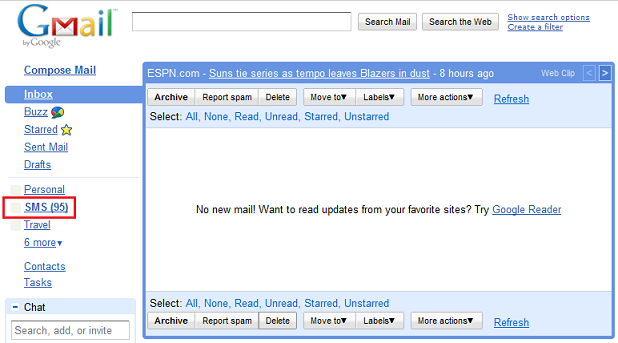
Det jag gillar med det här är det faktum att jag kan se när jag har laddat upp nya TXT, men de är inte påträngande. I det här fallet hade jag faktiskt laddat upp mina texter som "olästa" (olyckor inträffar) så det finns 95 "olästa" SMS-märkta meddelanden.
För att visa hur en tråd är, smsade jag Google (466453) och bad om mitt lokala väder. Eftersom jag valde att säkerhetskopiera mina texter automatiskt, fick jag cirka 30 sekunder senare konversationstråden i mitt Gmail-kontots SMS-mapp.
![Säkerhetskopiera dina textmeddelanden till Gmail med SMSBackup [Android] smsconvo](/f/4f070433a8eac01f8de198d71a852c4d.png)
Har du någonsin fått en text med en persons adress / e-post / namn (för Facebook, etc) eller något relaterat? Tja, nu har du den informationen i din Gmail som gör det så mycket lättare att komma åt och manipulera (jag är säker på att du kan tänka på något).
Tidigare nämnde jag att jag gillar att min automatiskt ska synkroniseras med Gmail istället för att manuellt säkerhetskopiera det. Jag gör detta av flera skäl. Om jag tappar min telefon eller har stulen, kan jag direkt se alla textaktiviteter på telefonen direkt från mitt Gmail. Jag kan ta reda på om telefonen till och med är PÅ genom att skicka den från en annan telefon och se om den laddade upp en mottagen text till min Gmail. Det finns flera andra sätt att använda den här typen av kapacitet, men på en grundläggande nivå har jag redan hittat bra användning av den nämnda funktionen.
Dessutom gör det verkligen enkelt att hitta tidigare textmeddelanden. Jag vet inte om dig men om jag vill hitta ett meddelande som jag skickade / mottog för mer än en vecka sedan, måste jag bläddra upp ganska mycket och få lite tur innan jag kan se vad jag letar efter. Nu när dina texter finns i ditt Gmail kan du söka i dem med Gmail-sökalgoritmen, som är FAR överlägsen vad som helst på min telefon. Jag har använt detta ganska omfattande och tyckte att det var en utmärkt metod för att sila / läsa texttrådar mycket snabbt.
Vad tyckte du? Tycker du att den här typen av applikation är användbar? Efter att ha använt den här gratisappen kan jag inte tänka på något annat som jag vill att den ska göra - den är perfekt för mig som den är.
Vad med dig - tyckte du om det också? Låt mig veta i kommentaravsnittet; Jag skulle gärna diskutera detta!
Tidigare MakeUseOf-författare och teknikentusiast.